有些 WordPress 新手站长会问到为什么他在编辑文章时所上传的图片没有带链接、弹窗失效、图片变小等问题,所以今天 boke112 联盟就针对这个编辑文章上传问题跟大家简单介绍一下具体的操作步骤。
1、在 WordPress 后台编辑文章的时候,将光标定位在想要插入图片的位置(如下图红框位置),然后点击【添加媒体】按钮(如下图红色箭头所示位置)。
2、在“添加媒体”中点击“上传文件”- 点击【选择文件】,然后选择想要上传的图片进行上传(PS:计划上传的图片名称最好不要是中文,应该改为英文或数字或拼音)。
或点击“从 URL 插入”- 粘贴或输入想要插入的图片 URL 地址,然后可以在“说明”和“替代文本”中填写相应内容或不写,选择对齐方式和链接到之后点击【插入至文章】按钮即可。
3、接第 2 步“添加媒体”上传图片,默认已经选择我们上传的图片,然后在右侧可以修改默认的标题内容,接着在“附件显示设置”中选择对齐方式、链接到和尺寸,然后点击【插入至文章】按钮即可。
对齐方式:左、中、右、无
链接到:无、媒体文件、附件页面、自定义 URL
尺寸:缩略图-150x150、中等-300x128、完整尺寸
以上三个显示设置我们可以直接在主题函数文件中设置默认值的,这样就不用每次都选择了,具体可参考『如何设置 WordPress 插入图片的默认尺寸/对齐方式/链接到』。
至此,我们已经成功在文章的某个位置插入了一张图片,具体效果请看下图:
回到我们开头所说的文章,如果你在上传图片的时候,“尺寸”中选择了“完整尺寸”那么就不会出现图片变小的问题;在“链接到”选择了“媒体文件”那么就不会出现图片弹窗失效的问题了。其实这些都是比较基础的知识,只要认真操作一遍就基本都能掌握了。














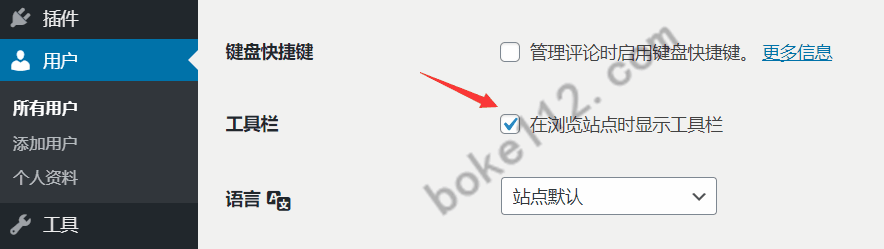
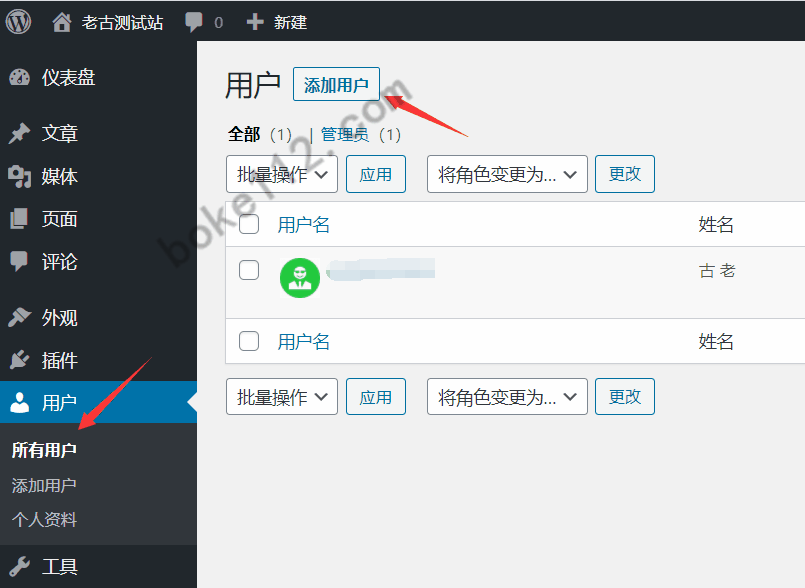
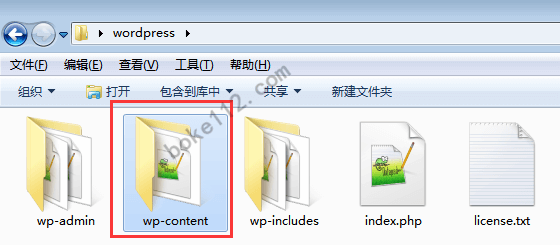






 桂公网安备 45010502000016号
桂公网安备 45010502000016号